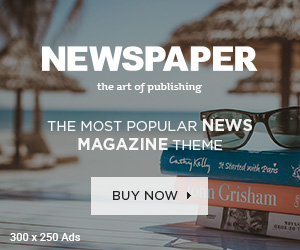La falta de espacio de almacenamiento es un problema común en dispositivos móviles, afectando su rendimiento y limitando la instalación de nuevas aplicaciones. Una causa frecuente de este inconveniente es la acumulación de fotos duplicadas, generadas por aplicaciones de mensajería y descargas múltiples. A continuación, se detallan métodos para identificar y eliminar estas imágenes duplicadas en dispositivos iPhone y Android, mejorando así el rendimiento y liberando espacio.
En iPhone:
Con la llegada de iOS 16, Apple incorporó una función nativa para detectar y eliminar fotos duplicadas:
- Acceder a la aplicación Fotos: Abre la app «Fotos» en tu dispositivo.
- Navegar a «Álbumes»: En la parte inferior, selecciona la pestaña «Álbumes».
- Encontrar el álbum «Duplicados»: Desplázate hacia abajo hasta la sección «Utilidades» y selecciona «Duplicados».
- Fusionar duplicados: Revisa las imágenes listadas y selecciona «Fusionar» para combinar las fotos duplicadas, conservando la mejor versión.
Este proceso ayuda a mantener la biblioteca de fotos organizada y a liberar espacio de almacenamiento.
En Android:
Aunque Android no cuenta con una función nativa para eliminar fotos duplicadas, existen aplicaciones de terceros que facilitan esta tarea. Una opción recomendada es Remo Duplicate Photos Remover:
- Descargar la aplicación: Instala «Remo Duplicate Photos Remover» desde Google Play Store.
- Escanear la galería: Abre la app y permite el acceso a tus fotos; luego, inicia el escaneo para detectar imágenes duplicadas.
- Revisar y eliminar: Una vez completado el escaneo, la aplicación mostrará las fotos duplicadas encontradas. Revisa la lista y selecciona las que deseas eliminar.
Además, la aplicación «Files» de Google ofrece una herramienta integrada para liberar espacio, incluyendo la identificación y eliminación de archivos duplicados.
Consejos adicionales para liberar espacio:
- Gestionar aplicaciones de mensajería: Aplicaciones como WhatsApp suelen guardar automáticamente imágenes y videos recibidos, ocupando espacio innecesario. Para evitarlo:
- Abre WhatsApp y ve a «Ajustes».
- Selecciona «Almacenamiento y datos» «Administración de almacenamiento».
- Elimina archivos multimedia innecesarios y considera desactivar la descarga automática en «Ajustes» «Chats» «Visibilidad de archivos multimedia».
- Utilizar servicios en la nube: Almacenar fotos y videos en la nube (como Google Photos o iCloud) permite liberar espacio en el dispositivo sin perder tus archivos.
- Eliminar aplicaciones no utilizadas: Revisa periódicamente las aplicaciones instaladas y desinstala aquellas que no utilices.
- Borrar caché y datos temporales: Limpiar la caché de las aplicaciones puede liberar espacio y mejorar el rendimiento del dispositivo.
Implementar estos métodos y hábitos de limpieza regular contribuirá a mantener tu dispositivo funcionando de manera óptima y con suficiente espacio de almacenamiento.
#cadenaradiallalibertad